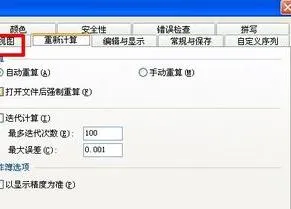-
1.怎样把WPS表格第一行固定置顶
WPS表格第一行固定置顶用的是开始栏-冻结窗格。
WPS冻结窗格使用方法:
第一步,新建一个WPS表格;
第二步、点击填充,把第一行表格填充上颜色进行区别;
第三步、在第一行数字1上点左键,选择整行;
第四步、在开始栏中找到冻结窗格,点击冻结窗格。点击后会变成“取消冻结”。
扩展资料:
冻结窗格有三种形式:
1、冻结顶部水平窗格
选取待冻结处的下一行单元格,选择“窗口-冻结窗格”菜单项。
2、冻结左侧垂直窗格
选取待冻结处的右边一列单元格,选择“窗口-冻结窗格”菜单项。
3、冻结同时顶部水平和左侧垂直窗格
单击待冻结处的的右下单元格,选择“窗口-冻结窗格”菜单项。
2.wps表格怎么铺满a4纸
1、首先打开我们的目标打印的EXCEL,依次点击上方菜单栏中的页面布局,再点击纸张大小按钮选项。
2、然后我们进入到页面设置中,将原先的纵向改成横向,缩放比例适当扩大,具体视表格内容而设置,如小编设置成250%,看底部纸张大小是否为A4。
3、然后我们点击上方选项标签中的页边距,将上下左右页眉页脚所有都设置成0,完成后点击。
4、最后,看下打印预览效果,此时表格已经填满了A4纸,且不改变表格原始比例。
3.怎么用WPS的EXCEL打印出来的表格怎么可以铺满整张A4纸,因为
您好:
由于2113打印机驱动本身在打印时会在纸张周围预留一定的空白区域5261,即便将页边距设置为0,也无法达4102到真正的铺满,wps页边距最小距离设置方法1653如专下:
点击页面布局-页边距-自定义页边距-设置上下左右边距均为0 即可属。